当前位置: 首页 > windows7系统屏幕颜色设置在哪里
windows7系统屏幕颜色设置在哪里呢?很多用户对此还不是很清楚,小编这里就给大家带来有关windows7系统屏幕颜色设置在哪里的回答,希望能够对大家有所帮助。
windows7系统屏幕颜色设置在哪里:
1,首先,右键点击桌面空白处,菜单栏选择“个性化”。
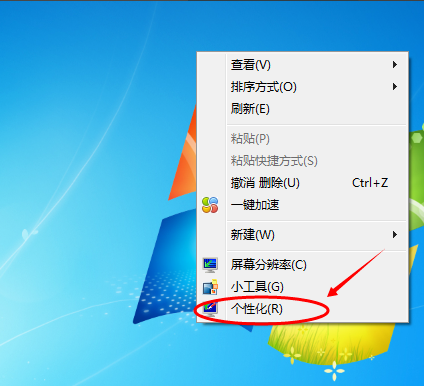
2,点击“桌面背景”进入下一步。

3,点击图片位置的下拉菜单,选择“纯色”选项。
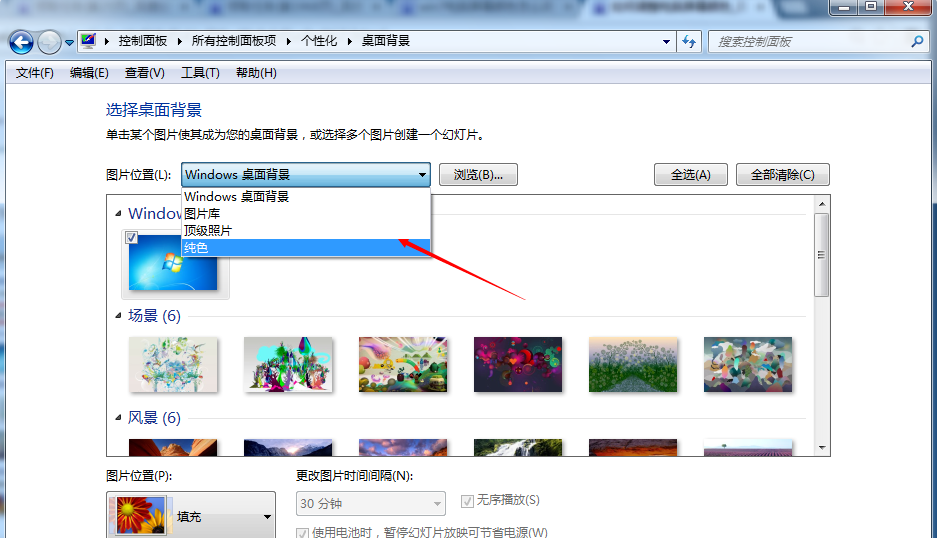
4,选择纯色后,在纯色窗口里选择需要的颜色。
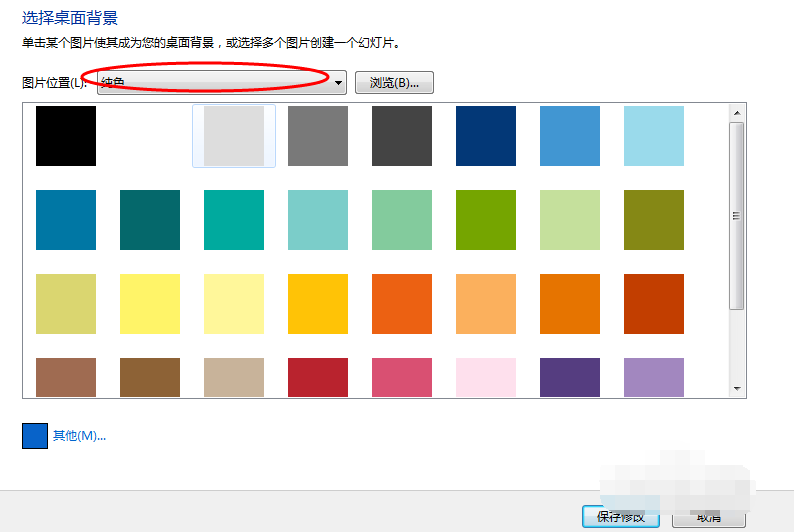
5,如果没有你喜欢的意思的话,也可以点“其他”按钮,自己调色,设置自己需要的颜色。

6,在弹出颜色调色板,在颜色调色板界面里,设置色调,饱和度,亮度,达到自己满意的结果。
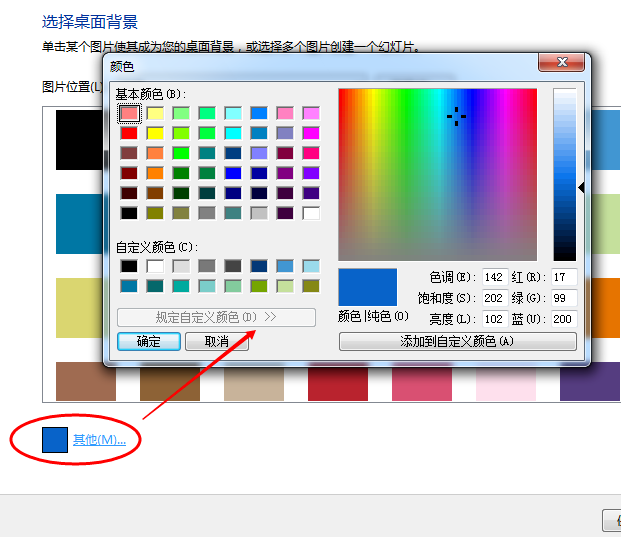
7,点击“保存修改即可”。
以上就是小编给大家带来的有关windows7系统屏幕颜色设置在哪里的回答。

2024-10-10

2024-10-08

2024-10-09

2024-10-10

2024-10-10

2024-10-09

2024-10-06